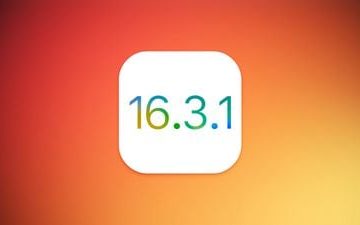Gboard ist eine der am häufigsten verwendeten Tastaturen auf Android-Telefonen. Dank ihrer Beliebtheit ist die Tastatur auch für iPhone-Nutzer verfügbar. Es bietet Benutzern mehr Funktionen als die Standard-Apple-Tastatur und verfügt über eine Vielzahl von Anpassungsoptionen. Tatsächlich wären Sie überrascht zu wissen, dass einige dieser Optionen auf Gboard für iOS, aber nicht für Android vorhanden sind.
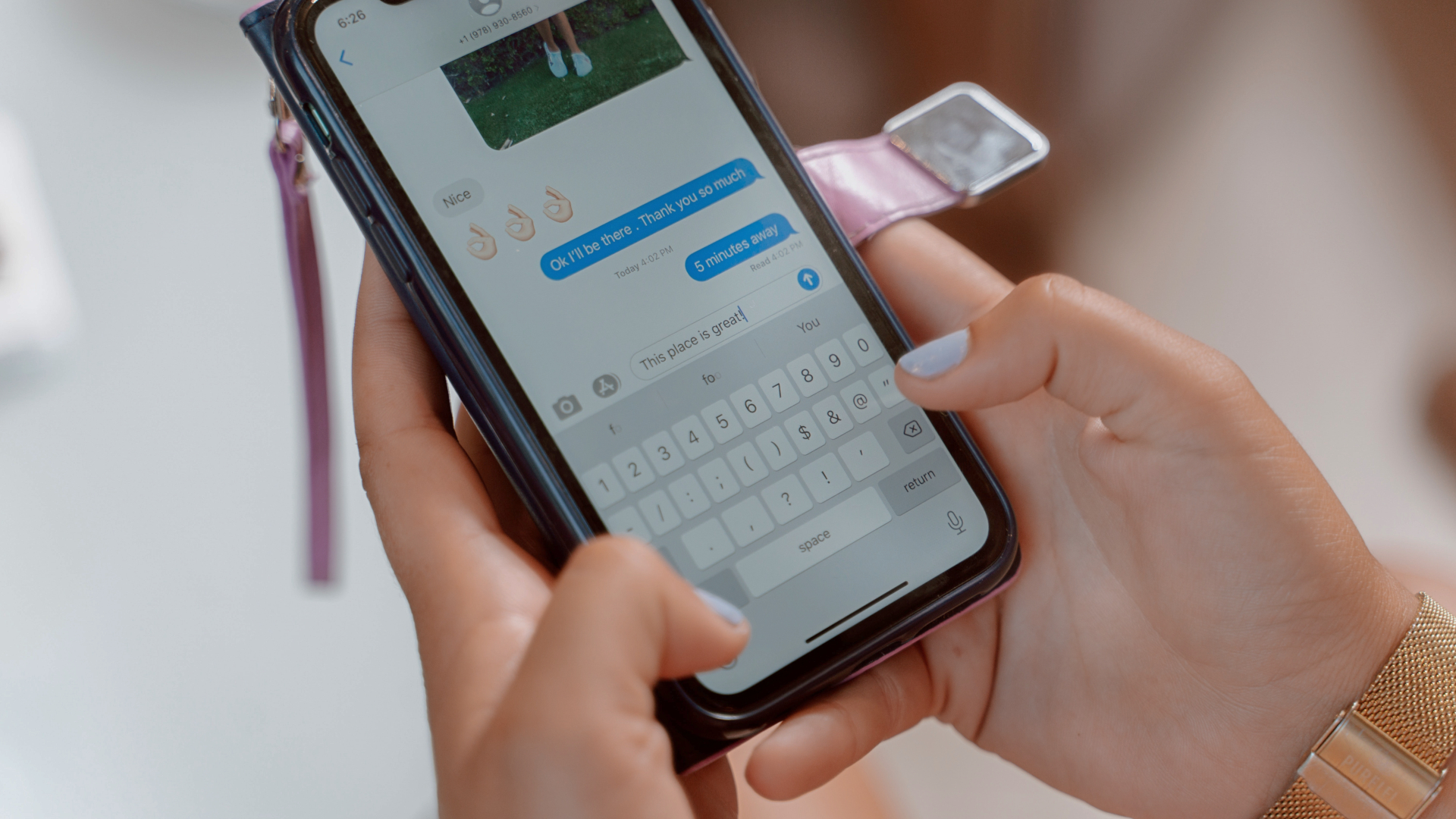
Eine dieser Funktionen ist die Möglichkeit, jeden einzelnen Aspekt der Tastatur zu gestalten. Sie können in Gboard auf Android verschiedene Hintergründe mit Farben oder einem benutzerdefinierten Bild verwenden. Sie können unter iOS noch eine Stufe höher gehen und individuelle Themen für Tasten, Tastenanschläge, Rahmen, Gestenspuren usw. festlegen. Mit dieser Detailebene für Themen können Sie Ihre Tastatur so aussehen lassen, wie Sie es möchten.
So können Sie Gboard auf Ihrem iPhone anpassen und gestalten, um sein volles Potenzial auszuschöpfen.
Wie unterscheidet sich die Gboard-Anpassung auf dem iPhone im Vergleich zu Android
Auf Android gibt Ihnen Gboard die Möglichkeit , um eine Hintergrundfarbe für Ihre Tastatur auszuwählen. Mit den letzten Updates können Sie es dank Material You auch eine Farbe basierend auf Ihrem Hintergrundbild auswählen lassen. Ein benutzerdefiniertes Bild aus Ihrer Galerie kann auch als Hintergrund festgelegt werden.
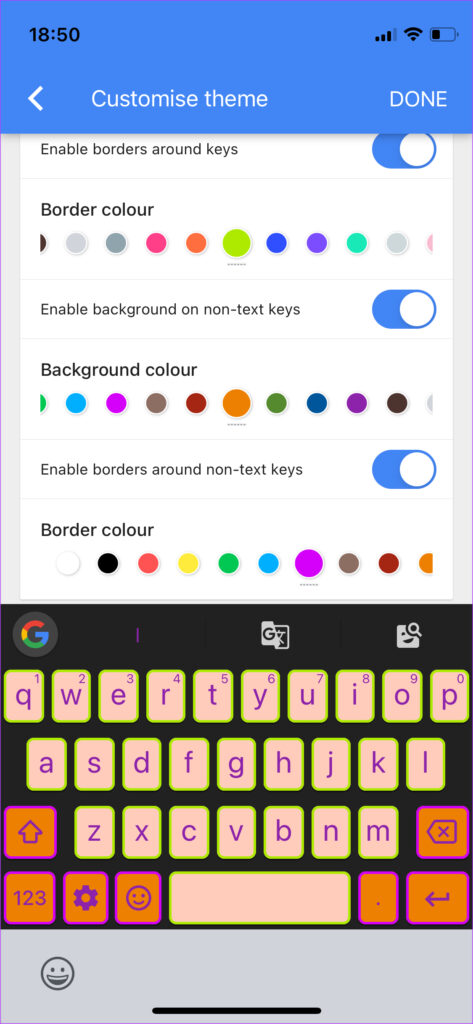
Während die gleichen Optionen auf Gboard für iPhone verfügbar sind, können Sie mit dem kleinen Bearbeitungssymbol unter jedem Design noch einen Schritt weiter gehen. Sie können separate Farben für den Hintergrund, die Tasten, den Text innerhalb der Tasten, den Rahmen, das Popup und so weiter festlegen. Wenn Sie Anpassungen mögen, werden Sie diese Funktion lieben!
So ändern Sie Design und Hintergrund auf Gboard
Wie bereits erwähnt, gibt es mehrere Aspekte von Gboard, die Sie anpassen können iOS-Geräte. Dies ist die einfachste Option von allen.
Schritt 1: Öffnen Sie die Gboard-App auf Ihrem iPhone.
Schritt 2: Tippen Sie auf Designs, um Zugriff zu erhalten zu den Anpassungsfunktionen.
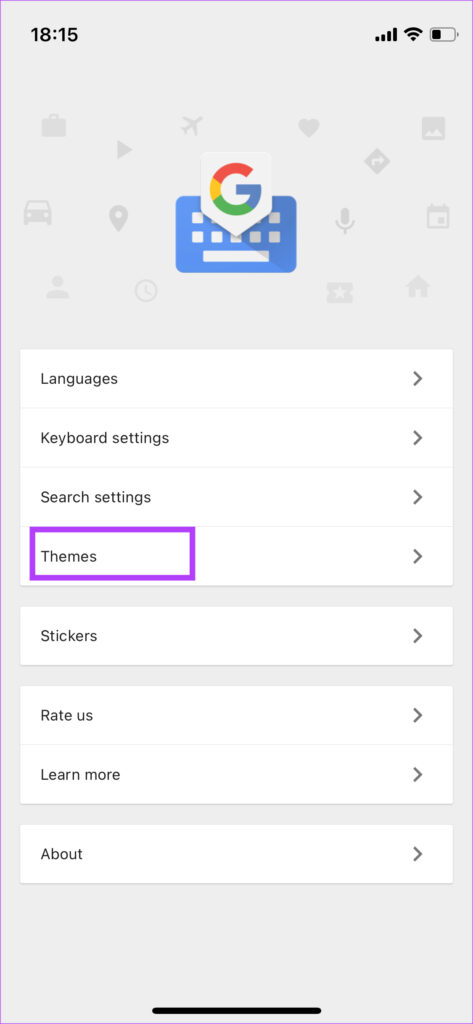
Schritt 3: Scrollen Sie durch die verschiedenen Themenoptionen von Standard, Landschaften, Heller Verlauf und Dunkler Verlauf.
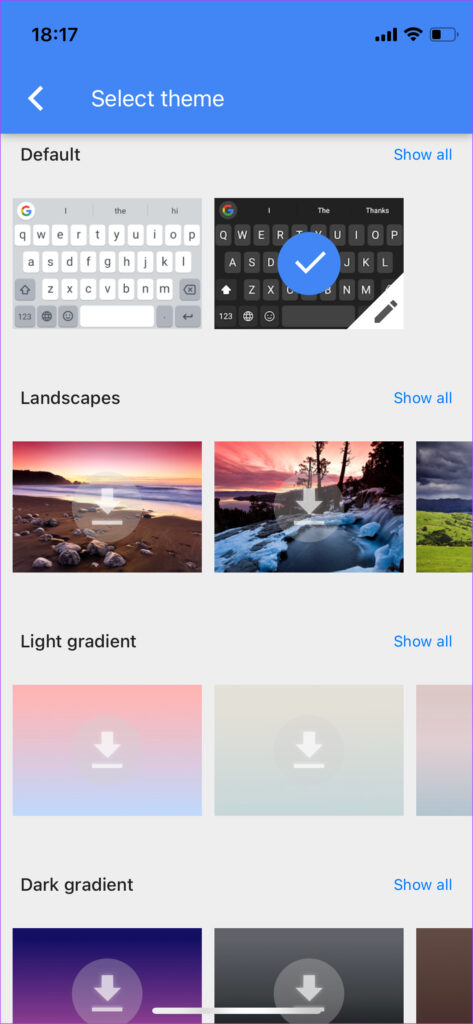
Schritt 4: Wählen Sie diejenige aus, die Sie für Ihre verwenden möchten Klaviatur. Wenn dir keines der Themen gefallen hat, scrolle zurück nach oben und tippe auf das „+“-Thumbnail unter der Option „Benutzerdefiniert“.
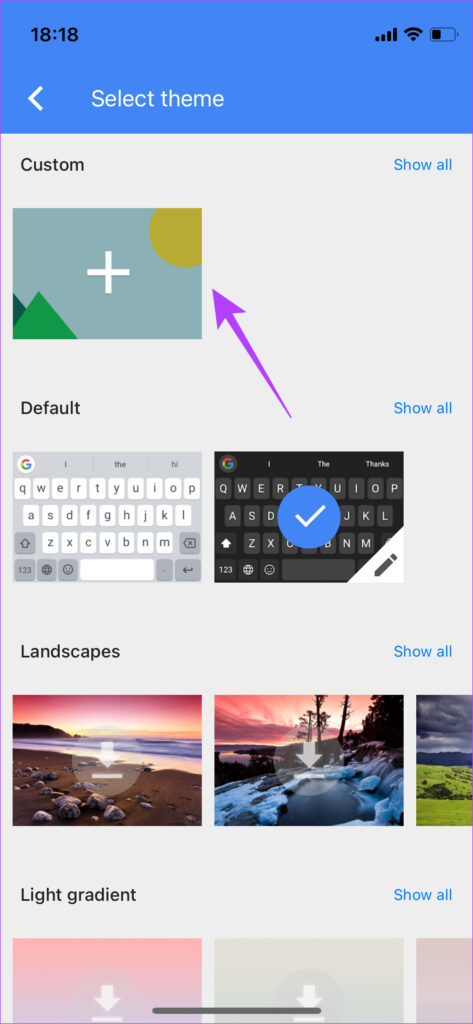
Schritt 5: Durchsuchen Sie Ihre Bilder in der Fotos-App und wählen Sie das gewünschte aus als Hintergrund verwenden.
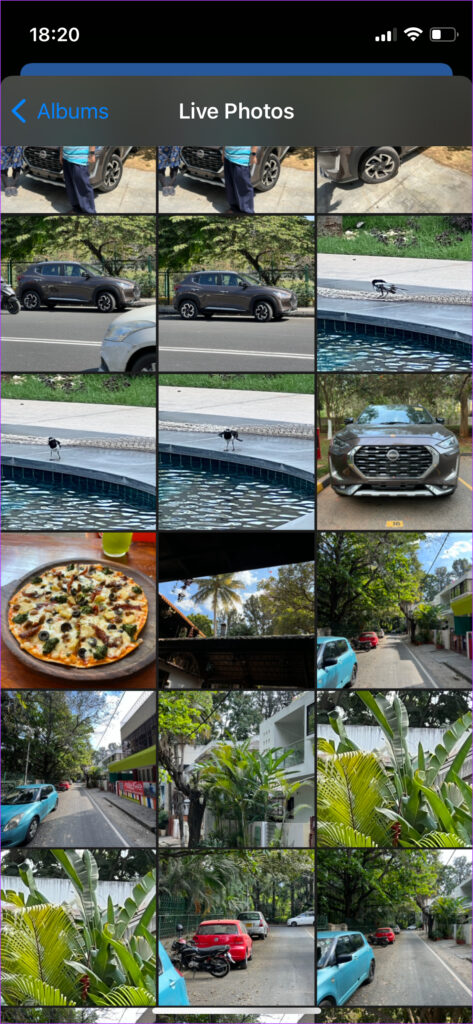
Schritt 6: Passen Sie Ihr Bild an, um es als Hintergrund zu verwenden. Wenn Sie fertig sind, tippen Sie auf Auswählen.
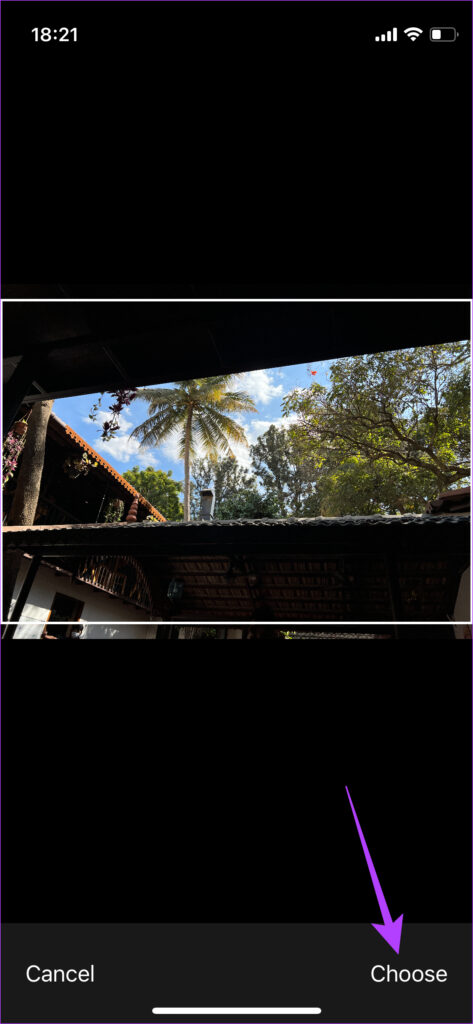
Das wird als Thema auf Gboard eingestellt. Dies ist jedoch nur das grundlegende Thema ohne Anpassung. So können Sie andere Aspekte der Tastatur ändern und bearbeiten.
So ändern Sie Tasten-, Text-, Rahmen-, Pop-up-und Wischspurfarben auf Gboard
Jetzt haben Sie es Nachdem Sie das grundlegende Design für Ihre Tastatur ausgewählt haben, ist es an der Zeit für eine detailliertere Anpassung.
Schritt 1: Wählen Sie das grundlegende Design aus, mit dem Sie fortfahren möchten, indem Sie die obigen Schritte ausführen.
Schritt 2: Sobald Sie das Design ausgewählt haben, tippen Sie auf das kleine Bearbeitungssymbol unten rechts in der Miniaturansicht.
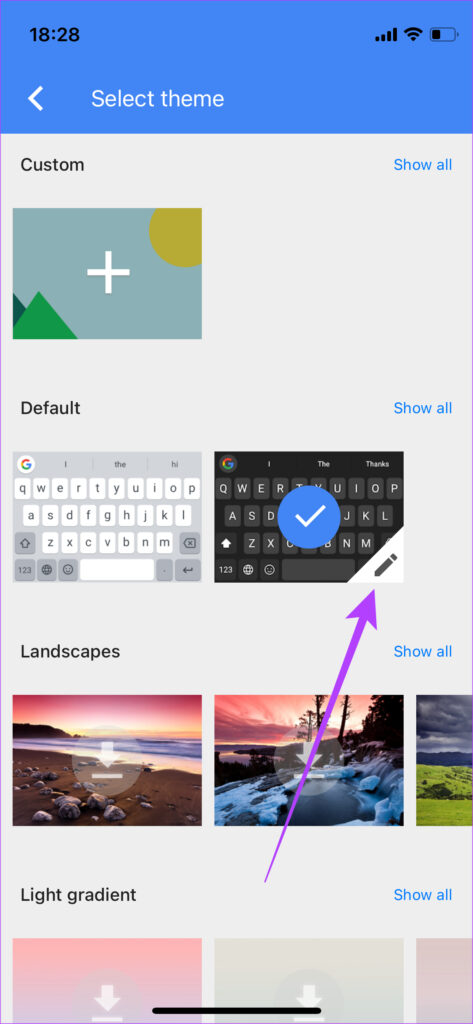
Schritt 3: Hier geht’s lang Sie werden alle Ihre Anpassungsoptionen sehen. Eine Vorschau der Tastatur wird in der unteren Hälfte des Bildschirms angezeigt, sodass Sie Ihre Änderungen in Echtzeit sehen können.
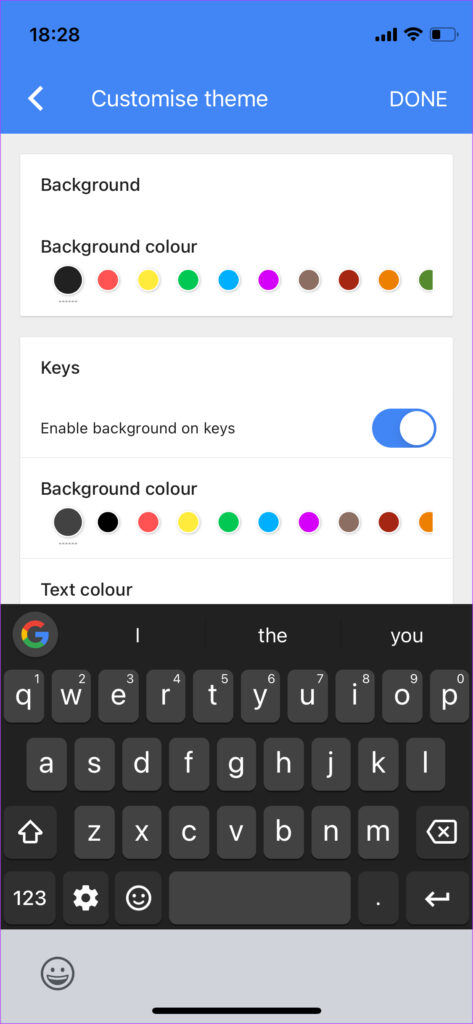
Hintergrundfarben ändern
Tippe auf eine Farbe deiner Wahl unter der Option Hintergrundfarbe und sieh dir die an Effekt erscheinen auf der Tastatur unten. Sie können versuchen, auf alle Optionen zu tippen, bis Sie sich für eine entschieden haben.
Tasten-, Text-und Rahmenfarben ändern
Scrollen Sie nach unten zum Abschnitt”Tasten”. Hier können Sie den Hintergrund für Tasten vollständig deaktivieren, indem Sie den Schalter neben „Hintergrund auf Tasten aktivieren“ deaktivieren. Sie können für ein einheitlicheres Aussehen auch „Hintergrund auf Nicht-Text-Tasten aktivieren“ deaktivieren.
Wenn Sie den Hintergrund aktiviert lassen möchten, können Sie die Hintergrundfarbe ändern, indem Sie aus einer Reihe von Farben auswählen.
Wenn Sie eine helle Hintergrundfarbe wählen, benötigen Sie eine dunkle Textfarbe. Sie können dies auch unter der Option Textfarbe auswählen.
In diesem Stadium können Sie auch einen zusätzlichen Rahmen um jede Taste aktivieren, indem Sie die Option „Rahmen um Tasten aktivieren“ aktivieren. Wählen Sie dann eine relevante Farbe für den Rahmen aus.
Wenn Sie den Hintergrund für Nicht-Text-Tasten aktiviert haben, können Sie die Farbe jetzt ändern. Zu diesen Tasten gehören die Rücktaste, die Umschalttaste, die Eingabetaste usw.
Sie können auch den Umschalter neben „Rahmen um Nicht-Text-Tasten aktivieren“ aktivieren, um den zusätzlichen Tasten Rahmen für ein einheitlicheres Aussehen hinzuzufügen. Wählen Sie unter Randfarbe eine Farbe aus, um sie anzuwenden.
Tasten-Popup-Farben ändern
Scrollen Sie weiter nach unten zum Abschnitt”Tasten-Popups”. Hier können Sie die Hintergrundfarbe für die Tasten-Popups auswählen. Wählen Sie eine Farbe aus und versuchen Sie dann, eine Taste auf der Tastatur zu drücken, um eine Vorstellung davon zu bekommen, wie sie aussehen würde.
Sie können auch die Textfarbe innerhalb des Pop-ups ändern. Tippen Sie erneut auf eine Taste, um zu testen, wie sie aussieht.
Ändern Sie die Farben der Wischspur für Gleitschreiben
Wenn Sie mit Wischgesten auf Ihrer Tastatur tippen, erhalten Sie die Wischspur. Sie können das Aussehen anpassen, indem Sie die Farbpalette unter der Swipe-Trail-Farbe verwenden.
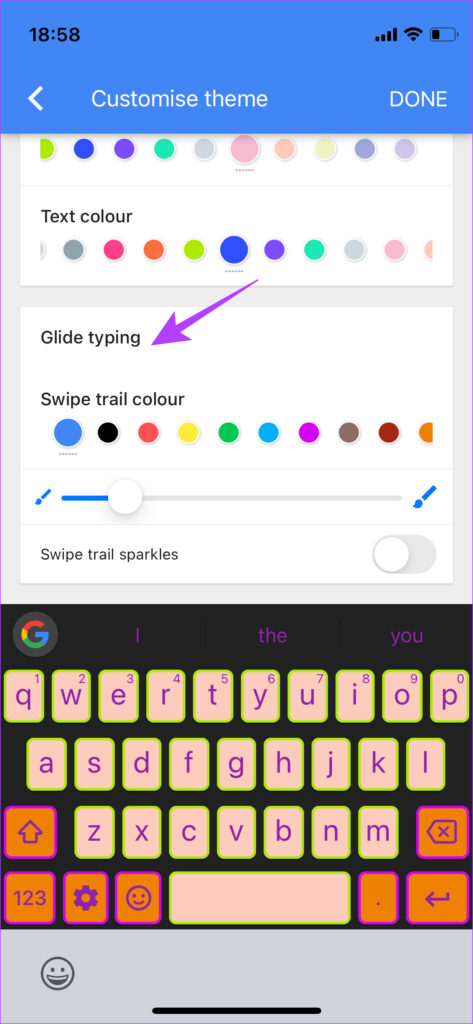
Wählen Sie eine Farbe aus, die Ihnen gefällt, und wischen Sie dann auf der Tastatur, um sie in Aktion zu sehen.
Sie können auch den Schieberegler verwenden, um oder zu erhöhen Verringern Sie die Dicke der Swipe-Spur.
Wenn Sie den letzten Schalter am Ende mit dem Titel Swipe-Spur-Funkeln aktivieren, werden mehrere Google-Logos hinzugefügt, die während der Eingabe von allen Seiten auf der Tastatur herausfliegen.
Speichern die benutzerdefinierte Tastatur
Sobald Sie alle erforderlichen Einstellungen ausgewählt und geändert haben, tippen Sie auf die Schaltfläche FERTIG in der oberen rechten Ecke der Gboard-App. Dadurch wird das Tastaturlayout gespeichert.
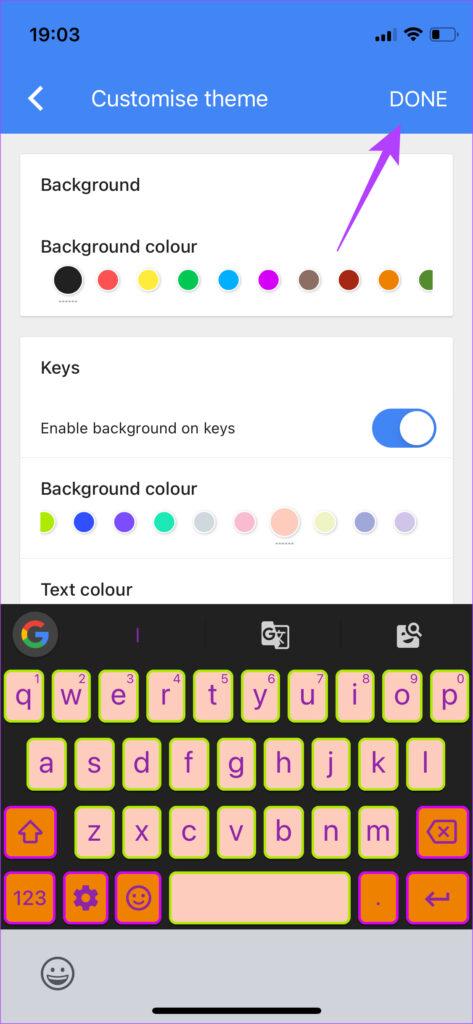
Viel Spaß mit Ihrer neu angepassten Tastatur
Wählen Sie aus einer Fülle von Themen und Anpassungsoptionen diejenigen aus, die Ihnen gefallen, und personalisieren Sie Ihre Tastatur. Diese Optionen bleiben mit allen Apps auf Ihrem Telefon konsistent. Sie können sogar mehrere Designs erstellen und hin und wieder für ein neues Aussehen zwischen ihnen wechseln.